Co zrobić po resecie telefonu? Jak odzyskać dane do kont? Pomoże Google Authenticator
Google Authenticator, Microsoft Authenticator i podobne im aplikacje to świetny sposób na zwiększenie bezpieczeństwa kont online za pomocą dwuetapowego uwierzytelniania użytkownika.

Będziemy na Spider’s Web powtarzać to do upadłego: jeżeli dane konto online jest dla użytkownika w jakiś sposób ważne, należy wręcz obowiązkowo uaktywnić na nim 2FA, a więc dwuetapowe uwierzytelnianie użytkownika. To znacząco utrudnia – niemalże uniemożliwia – przejęcie tego konta przez cyberprzestępców. Fatyga związana z dwuetapowym uwierzytelnianiem użytkownika jest niewielka – a bezpieczeństwo istotnie zwiększone.
Co to jest 2FA, dwuetapowe uwierzytelnianie użytkownika?
2FA – two factor authentication – to dwuetapowe uwierzytelnianie użytkownika. A więc mechanizm, który wymaga dwóch etapów weryfikacji przy logowaniu się na dane konto. Pierwszym etapem jest ten co niemal zawsze: login i hasło do konta online. Te jednak mogą wpaść w niepowołane ręce, dlatego też wymagany jest dodatkowy etap.
Tym czymś jest dodatkowe, jednorazowe hasło wysłane drogą elektroniczną – na przykład SMS-em, wiadomością głosową czy przez dedykowaną do tego celu aplikację lub specjalne urządzenie. Owo jednorazowe hasło może mieć formę tekstową czy numeryczną. Hasło to traci ważność po jego wykorzystaniu lub po zadanym czasie. Dzięki temu włamywacz, nawet dysponując loginem i hasłem użytkownika, nie będzie w stanie zyskać dostępu do konta. Zabraknie mu bowiem tego dodatkowego składnika.
Uwierzytelnianie 2FA, podobnie jak uwierzytelnianie hasłem, nie musi być dokonywane przy każdym logowaniu się do usługi online. Jeżeli użytkownik wybierze zapamiętanie sesji logowania, nie będzie wylogowany z danego urządzenia, dopóki sam tego ręcznie nie zrobi – lub nie upłynie pewien dłuższy czas, zdefiniowany przez usługodawcę.
Google Authenticator, Microsoft Authenticator – co to jest? Jak z tego korzystać?
Wiodący dostawcy usług online – z Google i Microsoftem na czele – stworzyli aplikacje dedykowane logowaniu się na ich usługi online. Są dostępne zarówno na iPhone’a, jak i na telefony z systemem Android. Z czasem jednak zostały rozbudowane, by można było je wykorzystywać również do uwierzytelniania innych kont – jak to powiązane z Facebookiem czy Amazonem.
Aplikacje te pełnią wówczas rolę wspomnianego drugiego etapu uwierzytelniania. Po próbie logowania się na podpięte pod nie konto, użytkownik otrzymuje powiadomienie na telefon z prośbą o potwierdzenie (bądź odrzucenie) tego logowania. Forma potwierdzenia zależy od danej usługi – może to być zwykłe kliknięcie przycisku zatwierdź na telefonie, może to również być przepisanie do formularza logowania kodu wygenerowanego przez aplikację.





Niestety, nie ma uniwersalnej instrukcji dodawania tych zewnętrznych kont do aplikacji typu Authenticator. Każda bowiem ma swój system menu i swojego interfejsu. Na przykładzie Facebooka:
- Należy udać się na Facebook.com i wybrać przycisk menu
- Tam Ustawienia
- Następnie Bezpieczeństwo i logowanie
- W sekcji Uwierzytelnianie dwuskładnikowe wybrać Używaj uwierzytelniania dwuskładnikowego (i je włączyć, jeżeli wcześniej tego użytkownik nie zrobił)
- W sekcji Twoja metoda zabezpieczeń wybrać Aplikacja uwierzytelniająca, a następnie Dodaj nową aplikację
- Facebook wyświetli kod QR, który należy zeskanować wybraną przez siebie aplikacją typu authenticator oraz alternatywnie, kod numeryczny do przepisania.
I gotowe. Punkt szósty będzie wyglądał tak samo w przypadku każdej usługi. Pozostałe, z oczywistych względów, będą się różnić w zależności od usługi. Wybrana aplikacja będzie teraz używana jako drugi element uwierzytelniania 2FA.
Google Authenticator – jak odzyskać? Microsoft Authenticator a reset telefonu? Co zrobić, gdy użytkownik traci dostęp do aplikacji? Jak przenieść Google Authenticator na nowy telefon?
Z tym problemem prawdopodobnie borykało się większość użytkowników, którzy ochoczo podpięli swoje konta online do aplikacji Google Authenticator lub podobnej. Po zakupie nowego telefonu i deaktywacji starego lub przywróceniu telefonu do ustawień fabrycznych, usługa online prosi o zatwierdzenie logowania Authenticatorem, a ten przecież… już nie istnieje. Co teraz? Czyżby to oznaczało utratę dostępu do konta lub konieczność żmudnej kontroli przez pomoc techniczną danego usługodawcy?
Niestety, najprawdopodobniej kontakt z pomocą techniczną danego usługodawcy będzie nieunikniona. Dlatego też nie należy polegać na tego rodzaju aplikacjach jako jedynej metodzie na 2FA. Warto dodać alternatywną formę – jak numer telefonu, kody zapasowe czy adres mailowy – dzięki czemu w razie utraty dostępu do aplikacji, będzie możliwe skorzystanie z tej mniej wygodnej, ale nadal dostępnej metody.
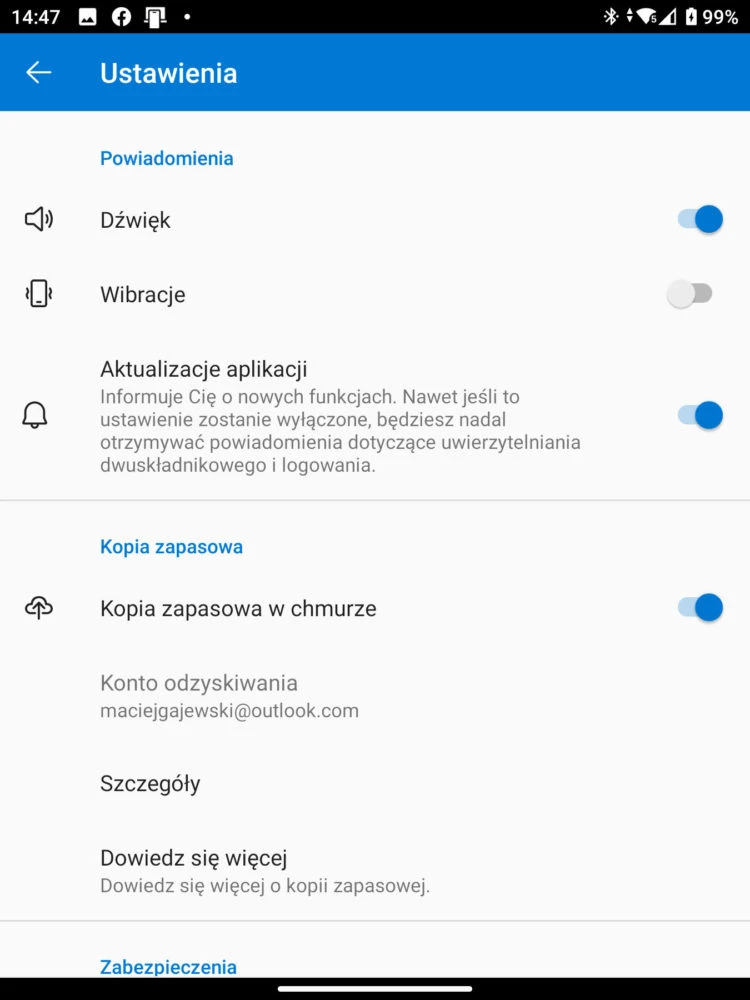
Dodatkowo, polecam aplikację Microsoft Authenticator jako lepszą od Google Authenticator właśnie z uwagi na powyższy problem. Usługa Microsoftu obsługuje tworzenie szyfrowanej i bezpiecznej kopii zapasowej, która jest synchronizowana z chmurą (na iPhone z iCloud, na urządzeniach z Androidem z chmurą Microsoftu). Funkcja kopii zapasowej jest domyślnie wyłączona: by ją włączyć należy w aplikacji Authenticator wcisnąć przycisk menu, tam Ustawienia i w sekcji Kopia zapasowa włączyć Kopia zapasowa w chmurze.







































